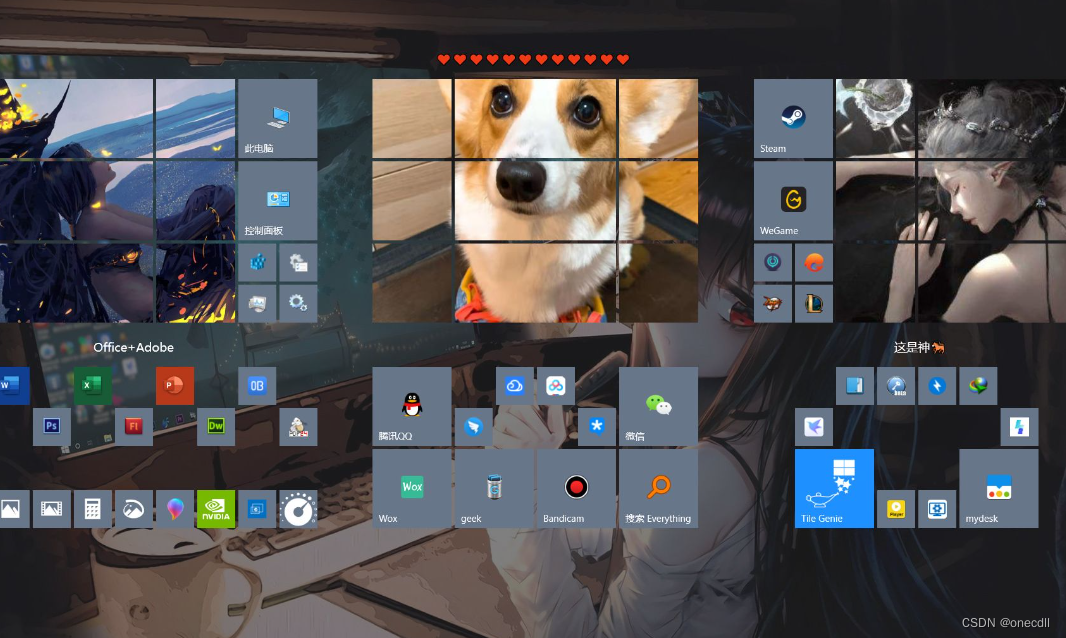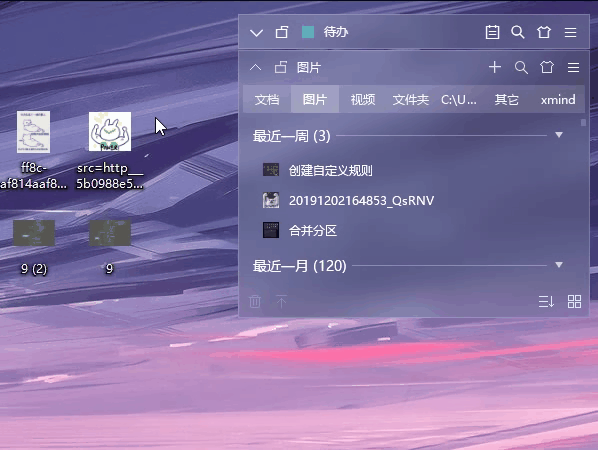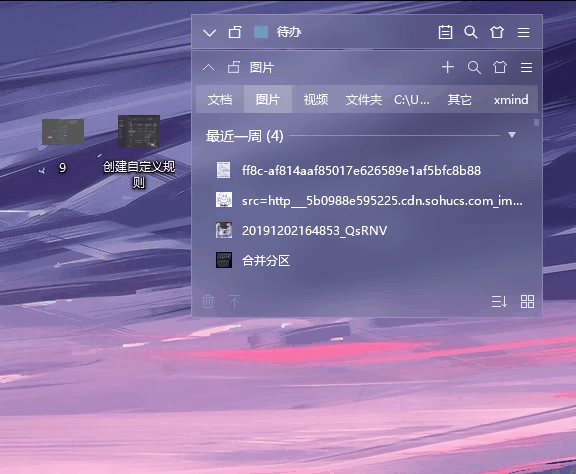| Win10系统:重启后桌面图标变乱怎么办?win10桌面变乱解决方法汇总分享 | 您所在的位置:网站首页 › window10桌面图标变小 › Win10系统:重启后桌面图标变乱怎么办?win10桌面变乱解决方法汇总分享 |
Win10系统:重启后桌面图标变乱怎么办?win10桌面变乱解决方法汇总分享
|
许多Windows 10用户可能会遇到这样一个问题,每次重启电脑后,桌面上的图标都会变得乱糟糟的,让人十分苦恼,其实这个问题也是设置和调整的,下面一起来看看具体的操作方法介绍吧!
取消自动排列图标 在桌面空白处右键点击,选择“查看”,取消勾选“自动排列图标(A)”,同时确保“将图标与网格对齐(I)”是勾选的。这样可以防止系统自动重新排列图标。 修改组策略设置 如果您的系统是专业版或企业版,可以通过组策略编辑器解决此问题。打开“运行”(Win+R),输入 gpedit.msc ,导航至“用户配置”>“管理模板”>“桌面”,找到“退出时不保存设置”,将其设置为“已禁用”,点击确定并重启电脑。 自定义缩放大小 在桌面空白处右键选择“查看”,尝试更改缩放比例,比如先设置为“中等图标”后重启电脑,之后再根据需要调整回原来的大小。 创建新用户账户测试 如果上述方法均无效,可能是当前用户配置文件损坏。可以尝试创建一个新的用户账户,看在这个新账户下是否还有同样的问题。如果新账户下图标排列正常,考虑转移个人数据后切换到新账户使用。 重置系统或重装 作为最后的手段,如果问题依旧,且您认为是系统级别的问题,可以考虑重置Windows 10或完全重新安装系统。但在采取这一步骤之前,请务必备份您的重要文件和数据。 第三方桌面工具:小智桌面提供一键桌面整理功能,一秒让你的电脑桌面恢复整洁。 小智桌面(点击立即下载) 那么,如何使用小智桌面进行桌面整理?可以试试以下两种方法,都是简单易操作的步骤: 方法一: 桌面空白处—单击右键—小智桌面整理—[一键桌面整理]。 这个方式快捷方便,能对桌面上的所有文件进行操作,省去了不少繁杂的步骤。
系统默认设定了一些整理规则(如下图),文件会根据设定的规则自动归类到对应分区,您可以根据需要启用。当然,您也可以自定义整理规则。
方法二: 选中桌面上需要整理归类的文件—单击右键—图标整理—单独生成分区/整理到对应分区。 这个方法是针对单一文件,需要逐个文件进行选择。
|
【本文地址】